- Transfert de fichiers Android
- Transférer des fichiers de Samsung vers Mac : Gratuit et sans fil
Transférer des fichiers de Samsung vers Mac : Gratuit et sans fil

Si vous avez besoin de transférer des fichiers de Samsung à Mac, il existe quelques options solides parmi lesquelles choisir. Un bon point de départ est le Smart Switch de Samsung — c’est une solution native spécialement conçue pour les appareils Samsung et qui fonctionne à la fois via USB et Wi-Fi. Pour ceux qui souhaitent un peu plus de flexibilité, il existe également des applications tierces offrant des fonctionnalités supplémentaires telles que l’accès direct à Finder et la prise en charge des différents modèles Android. Ci-dessous, nous vous expliquerons les meilleures façons d’obtenir vos fichiers de Samsung à Mac rapidement et facilement.
Je viens d'acheter un nouveau téléphone Samsung A52s. Le transfert de fichiers ne se connecte tout simplement pas. J'ai tout essayé - plusieurs câbles, plusieurs redémarrages du téléphone et du Macbook, en essayant avec toutes les applications fermées. Rien ne semble fonctionner. Est-ce que quelqu'un a des idées, s'il vous plaît ?— Communauté d'assistance Apple
Utilisez Smart Switch pour transférer du contenu vers votre Mac
Smart Switch est un excellent choix pour transférer des fichiers de votre Samsung vers un Mac. C’est complètement gratuit et fonctionne à la fois en USB et en Wi-Fi. Une fois connecté, vous pouvez parcourir les fichiers de votre téléphone et sélectionner ce que vous voulez importer ou exporter. Il vous permet également de sauvegarder rapidement l’ensemble de votre téléphone, ce qui est un bonus appréciable. L’interface n’est pas la plus conviviale et elle ne permet pas un accès direct via Finder, mais pour les transferts et sauvegardes de base, elle fait le travail.
Gardez simplement à l’esprit que Smart Switch est conçu spécifiquement pour les appareils Samsung – il offre des fonctionnalités très limitées sur les autres téléphones Android.
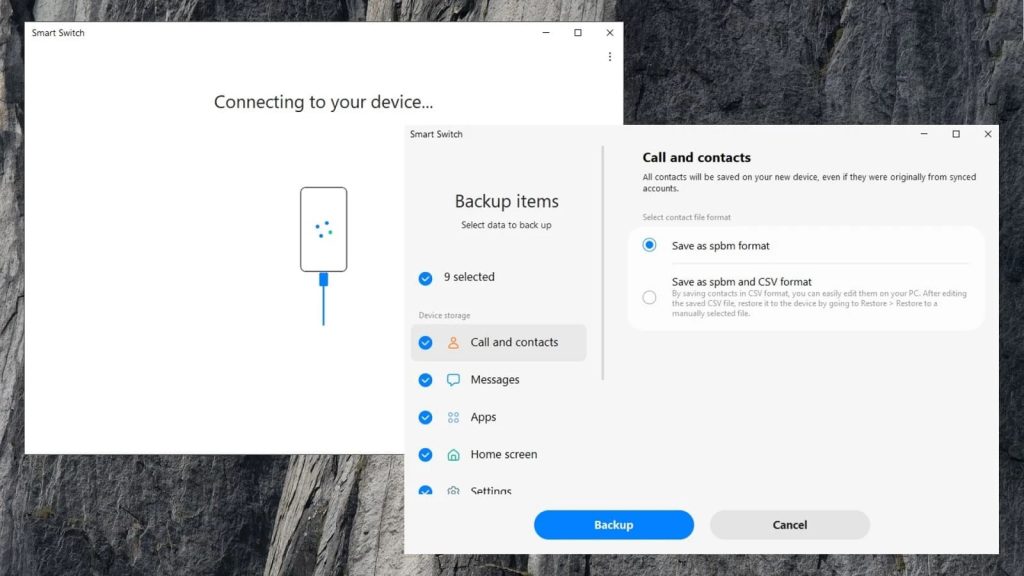
Système d’exploitation pris en charge : macOS, Windows, Android, et iOS
Prix : Gratuit
Avantages
- Application gratuite
- Prend en charge la connexion sans fil
- Fonctionnalités de sauvegarde
Inconvénients
- Le transfert de fichiers s'effectue via le navigateur de fichiers interne
- Pas de raccourci clavier pour copier/coller ; uniquement l'importation de sélection
- Compatible uniquement avec les téléphones Samsung
Comment transférer des fichiers de Samsung vers Mac en utilisant Samsung Smart Switch :
- Téléchargez et installez Samsung Smart Switch sur votre Mac.
- Lancez l’application.
- Téléchargez SmartSwitch Mobile depuis le Play Store sur votre téléphone.
- Connectez votre téléphone et votre Mac avec un câble USB.
- Votre Samsung sera reconnu par l’application. Cliquez sur l’option “Sauvegarder”.
- Choisissez les catégories de données que vous souhaitez sauvegarder et cliquez sur le bouton “Sauvegarder”.
- Attendez que le processus soit terminé.
Méthode alternative pour transférer des fichiers Samsung vers Mac – MacDroid
Si vous cherchez une alternative plus flexible à Samsung Smart Switch, MacDroid facilite le transfert de fichiers d’un téléphone Samsung à votre Mac de manière tout aussi simple et encore plus polyvalente. L’application détecte rapidement votre appareil et le monte comme un disque ordinaire, vous permettant ainsi de gérer vos fichiers directement dans Finder – copier, déplacer, supprimer, renommer, ou les ouvrir sans avoir besoin de copier quoi que ce soit au préalable.
MacDroid prend en charge plusieurs modes de connexion, y compris USB et Wi-Fi, vous permettant de choisir ce qui fonctionne le mieux pour vous. Il est compatible avec une large gamme de téléphones Android et d’autres appareils compatibles MTP. Que vous travailliez avec des photos, des vidéos ou des dossiers, l’application gère les transferts de manière fluide et fiable – aucun paramétrage compliqué nécessaire.
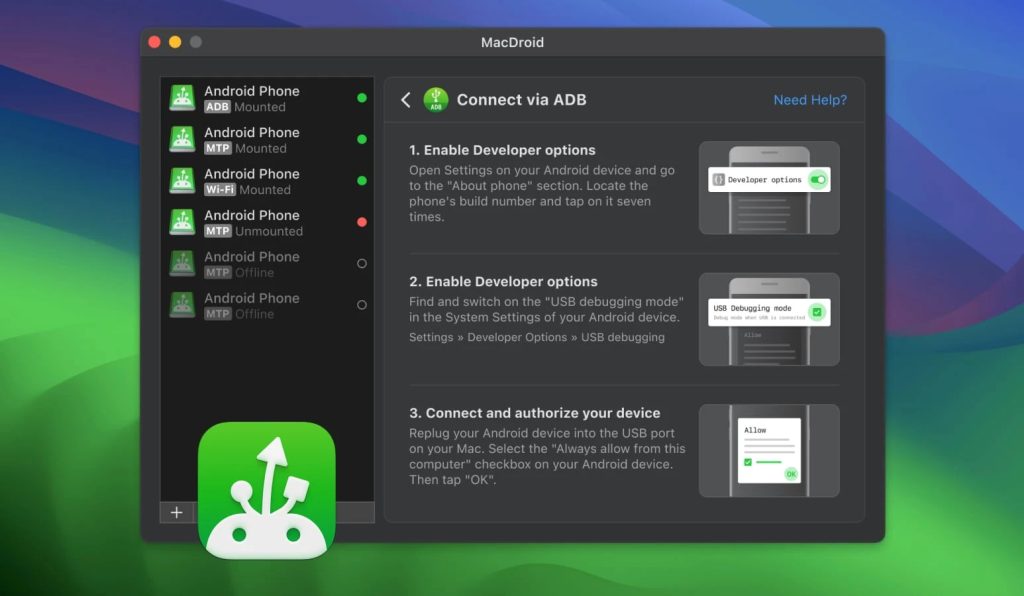
Système d’exploitation pris en charge : macOS
Prix : gratuit, plan Pro 19,99 $/an, à vie 34,99 $
Avantages
- Interface simple
- Fonctionne en modes sans fil et filaire
- Les appareils Android sont accessibles via le Finder
- Prend en charge d'innombrables appareils
Inconvénients
- La version gratuite ne transfère pas les fichiers vers Android
- La possibilité d'éditer des fichiers Android depuis un Mac n'est pas incluse dans la version gratuite
Comment transférer des fichiers depuis Samsung via MacDroid : mode MTP
1. Téléchargez et installez MacDroid sur votre Mac.
2. Lancez le logiciel. Connectez votre appareil Samsung à votre Mac via un câble USB.
3. Sélectionnez “Connecter via MTP” dans MacDroid.
4. Sélectionnez l’option “Transfert de fichier” dans la fenêtre contextuelle sur votre Samsung.
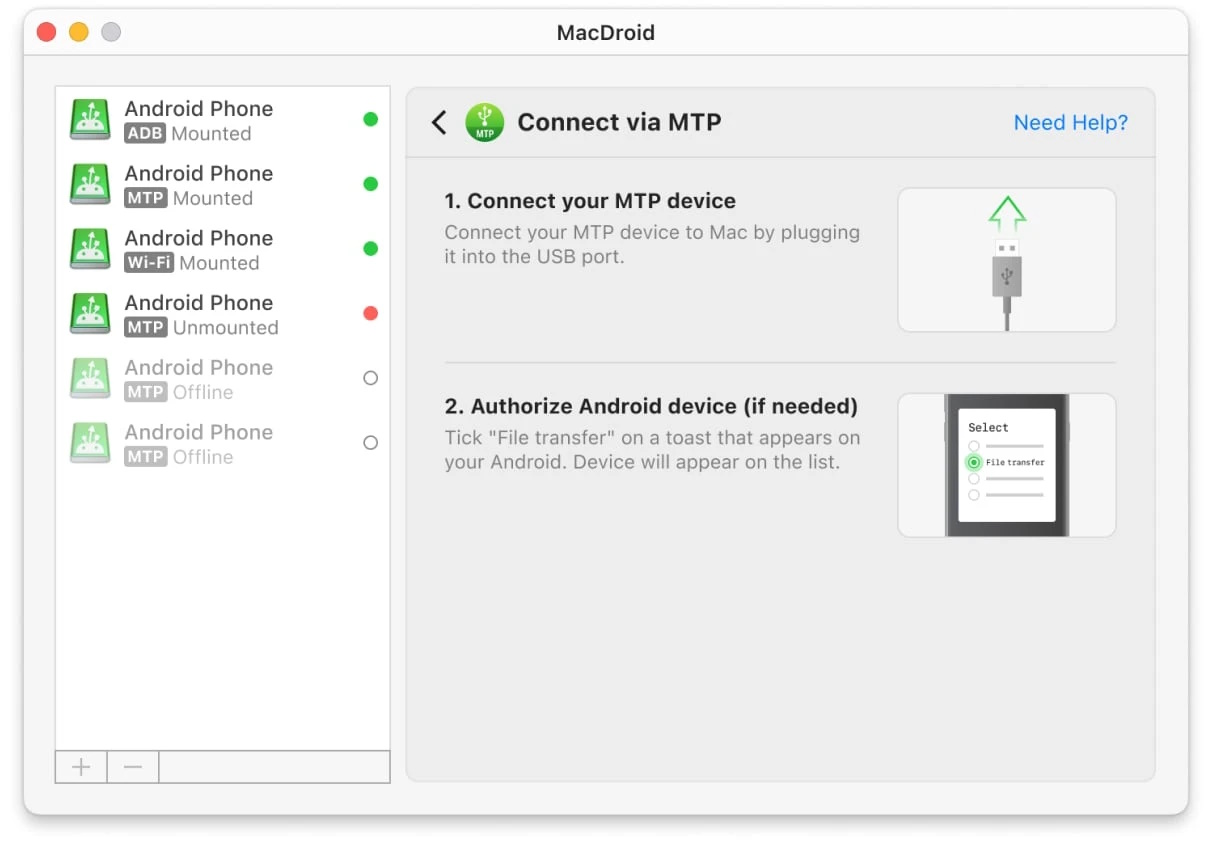
5. Votre Samsung sera visible dans MacDroid sous la “Liste des appareils”.
6. Cliquez sur « Monter » pour connecter votre téléphone Samsung à votre Mac.
7. Ouvrez Finder, ou le gestionnaire de fichiers de votre choix, sur votre Mac. Localisez les dossiers ou fichiers que vous souhaitez transférer. Faites glisser et déposez ou copiez et collez les fichiers ou dossiers de votre Samsung vers votre Mac.
Comment transférer des fichiers depuis Samsung via MacDroid : mode Wi-Fi
1. Une fois que vous avez installé MacDroid sur votre Mac, lancez-le.
2. Cliquez sur le bouton “Connexion via Wi-Fi”.
3. Activez les options de développement sur votre appareil et activez le mode débogage USB.
4. Sur notre Mac, cliquez sur le bouton de version Android 11 et supérieur. Choisissez l’option “Associer via code QR”.
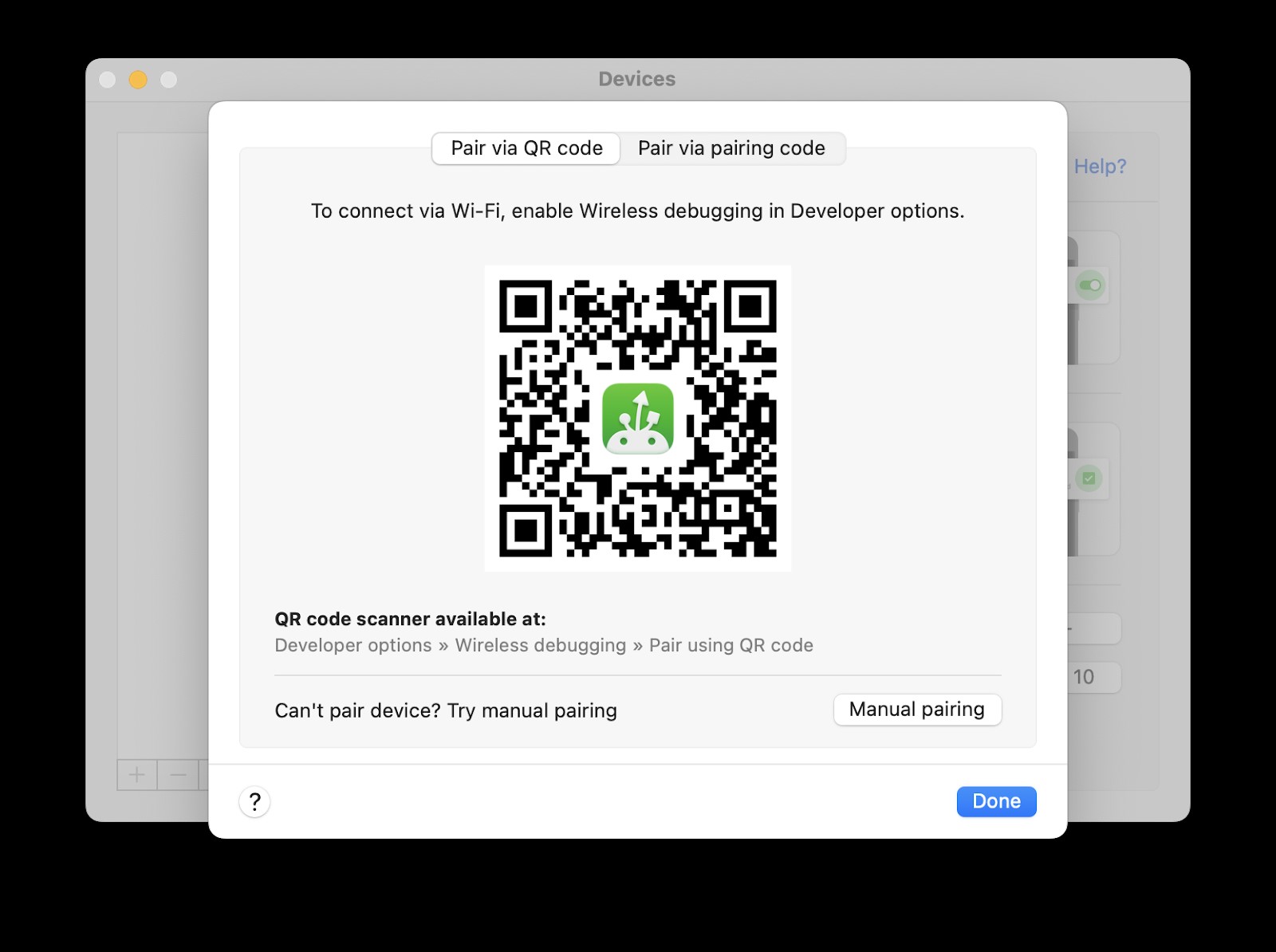
5. Sur votre appareil Samsung, allez dans Paramètres – >Options pour les développeurs. Là, trouvez et activez « Débogage sans fil ».
6. Ouvrez le paramètre “Débogage sans fil” et appuyez sur “Appareiller l’appareil avec un code QR”.
7. Pointez la caméra vers l’écran de votre Mac, où le code QR est affiché. Votre appareil devrait se connecter automatiquement.
8. Maintenant, ouvrez le Finder et faites glisser les fichiers nécessaires d’Android vers Mac.
Utilisez OpenMTP pour transférer des fichiers Samsung vers Mac
OpenMTP est un outil gratuit et open-source pour gérer les transferts de fichiers entre Macs et appareils Android. Avec une interface à deux panneaux intuitive, l’application facilite le glissement et le dépôt de fichiers entre les appareils. Les utilisateurs peuvent également travailler avec plusieurs fichiers et dossiers en même temps; en outre, le logiciel prend en charge le transfert par lots. Cette alternative à Smart Switch offre également un accès rapide à la carte SD de l’appareil Android, si elle est présente.
Système d’exploitation pris en charge : macOS
Prix : gratuit
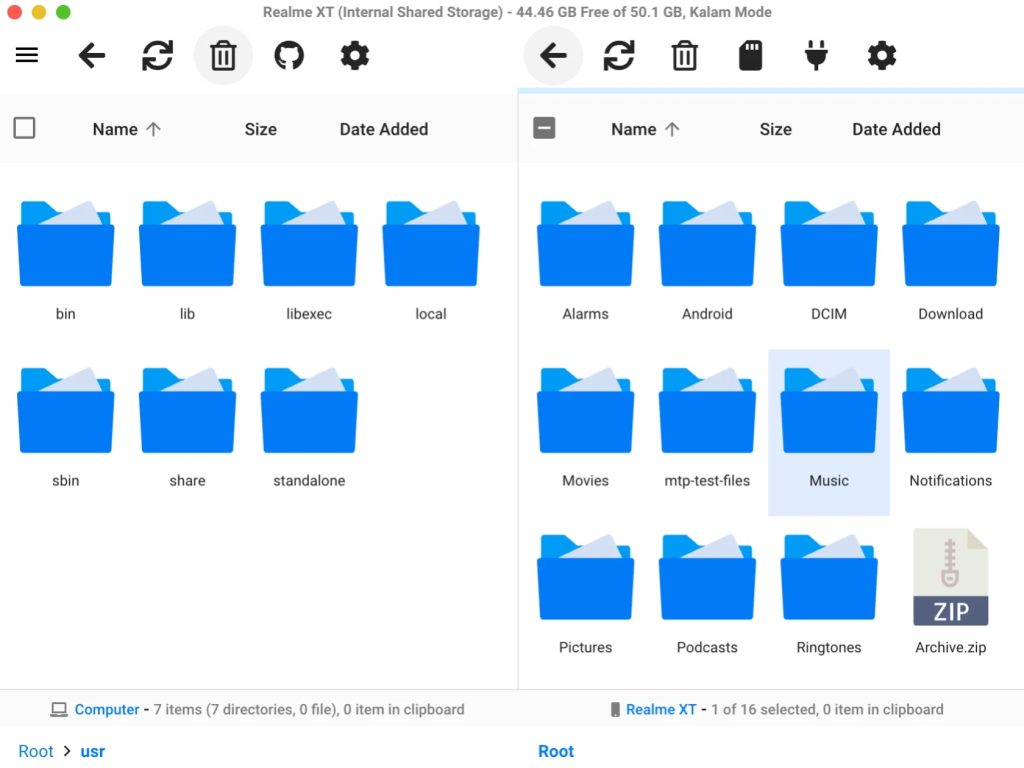
Avantages
- Libre et open-source
- Prend en charge un large éventail d'appareils Android
- Peut transférer des fichiers dans les deux sens
Inconvénients
- Pas un large éventail de fonctionnalités
- Aucune intégration Finder
- Pas de connexion via Wi-Fi
Comment transférer des fichiers de Samsung vers Mac via OpenMTP
- Téléchargez et installez Open MTP depuis le site web.
- Connectez votre appareil Samsung à votre Mac à l’aide d’un câble USB.
- Sur votre Samsung, sélectionnez l’option “Transfert de fichiers” dans la notification “Chargement”.
- Ouvrez l’application. Votre appareil devrait apparaître dans la liste des appareils.
- Cliquez sur votre appareil Samsung pour le sélectionner.
- Faites glisser et déposez des fichiers de votre Samsung vers votre Mac, ou vice versa.
SyncMate : alternative pour transférer des fichiers Samsung vers Mac
SyncMate est une solution tout-en-un pour synchroniser plusieurs appareils sans avoir besoin d’applications distinctes. Il vous permet de transférer facilement des données entre votre iPhone, appareil Android et Mac en utilisant USB, Wi-Fi ou Bluetooth. L’application synchronise les calendriers, contacts, photos, vidéos, musique, et plus encore, tout en vous permettant de gérer les SMS et l’historique des appels directement depuis votre Mac.
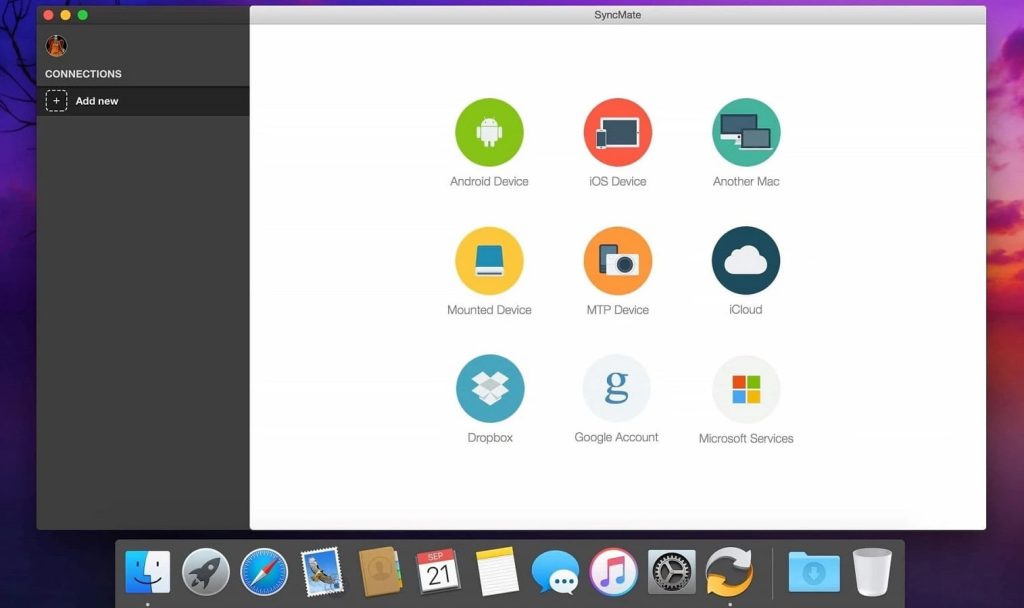
Système d’exploitation pris en charge : macOS
Prix : gratuit, la version Expert commence à partir de 39,95 $
Avantages
- Synchronisation automatique
- Synchroniser Mac avec les stockages cloud
- Offre un service de sauvegarde
Inconvénients
- Plus difficile à utiliser que d'autres applications
- Principalement destiné aux sauvegardes - pas de transfert manuel
Comment effectuer un transfert de fichiers Samsung vers Mac à l'aide de SyncMate :
- Assurez-vous que vous avez téléchargé SyncMate sur votre Mac.
- Ouvrez SyncMate > Ajouter nouveau > Appareil Android et choisissez le type de connexion Wi-Fi.
- Scannez le code QR pour télécharger le module SyncMate depuis Internet.
- Ouvrez le module, accordez toutes les autorisations requises et assurez-vous d’avoir coché la case pour permettre la synchronisation sans fil.
- Assurez-vous que votre Mac et Android sont sur le même réseau.
- Continuez la connexion dans l’assistant Mac. Android apparaîtra automatiquement dans la liste des appareils.
- Sélectionnez votre Android dans la liste et continuez.
- Sur Android, une demande de connexion apparaîtra; cliquez sur « Oui, ajouter à la liste ».
- Personnalisez vos paramètres et assurez-vous que votre téléphone se synchronise avec votre Mac chaque fois qu’ils sont à portée l’un de l’autre.
Transférer des fichiers de Samsung vers Mac en utilisant des services cloud
L’une des façons les plus pratiques de transférer des fichiers de votre appareil Samsung vers votre Mac est d’utiliser des services cloud. La plupart d’entre eux sont multiplateformes, vous pouvez donc accéder à vos données depuis n’importe quel appareil, et tout le processus se fait sans fil. Des services comme Google Drive, Dropbox et OneDrive proposent des plans gratuits, mais avec un espace de stockage limité. Donc, si vous avez besoin d’envoyer de petites quantités de données, les services cloud peuvent être une solution fiable et gratuite. Cependant, gardez à l’esprit que cette méthode
Comment transférer des données de Samsung vers MacBook via Google Drive
- Ouvrez Google Drive sur votre téléphone Samsung.
- Appuyez sur le bouton + et sélectionnez « Télécharger ».
- Choisissez les fichiers ou dossiers que vous souhaitez télécharger.
- Attendez que le téléchargement soit terminé.
- Ensuite, vous pouvez aller sur Google Drive dans le navigateur web sur votre MacBook et télécharger vos fichiers.
Comment partager vos fichiers avec Dropbox
- Téléchargez l’application Dropbox sur votre Samsung.
- Touchez l’icône + en bas à droite de l’écran.
- Sélectionnez le fichier ou le dossier que vous souhaitez partager dans la liste et sélectionnez Transférer les fichiers.
- Pour voir et télécharger des fichiers sur votre MacBook, allez à la version navigateur de Dropbox et connectez-vous à votre compte.
Conclusion
Comme vous pouvez le voir, malgré la grande variété de logiciels disponibles, peu d’applications sont réellement bonnes pour un simple transfert de fichiers Samsung vers Mac. Certaines applications sont surchargées de fonctionnalités et destinées à des tâches plus avancées, ce qui peut rendre le transfert de fichiers de base plus difficile qu’il ne devrait l’être et souvent plus coûteux. Nous recommandons d’utiliser MacDroid, car l’application est très facile à utiliser, prend en charge les options filaires et sans fil de transfert de fichiers, et fonctionne avec une grande variété d’appareils.
